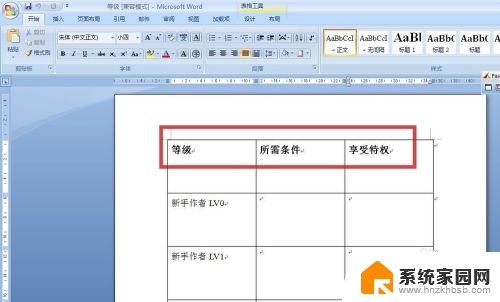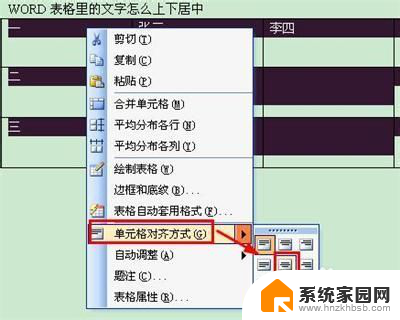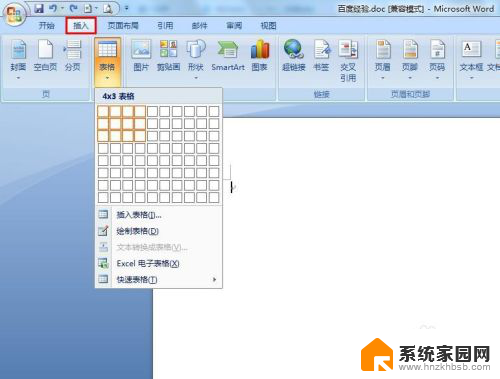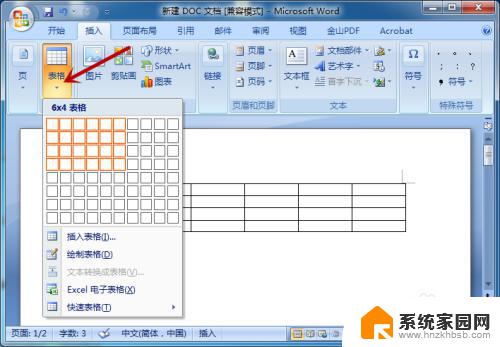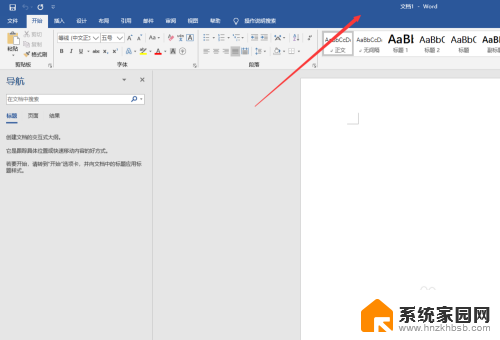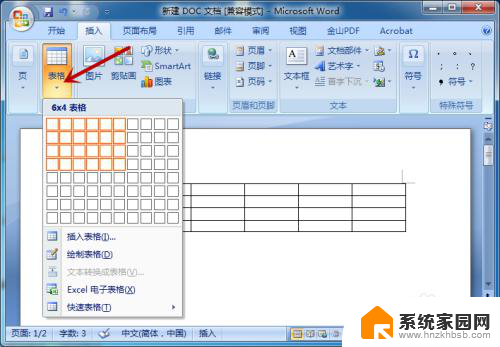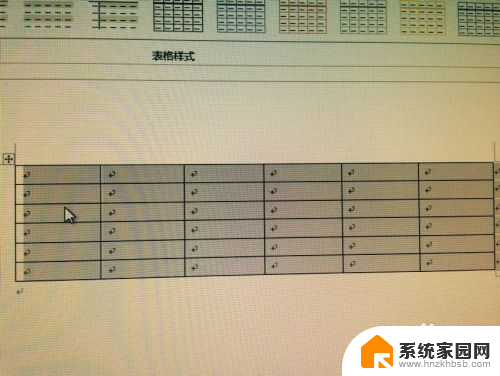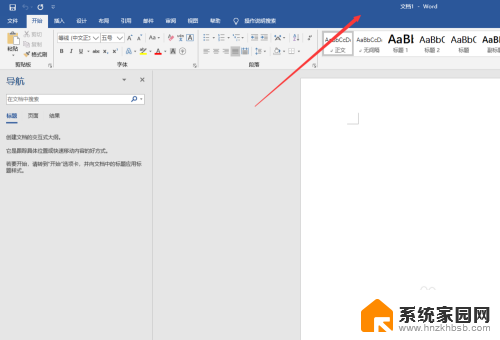word表格缩进怎么取消 Word表格去除自动缩进和单元格内容垂直居中的方法
更新时间:2023-09-13 16:49:20作者:xiaoliu
word表格缩进怎么取消,在使用Word制作表格时,我们经常会遇到一些问题,比如表格自动缩进和单元格内容垂直居中的设置,对于想要取消自动缩进和调整单元格内容垂直居中的人来说,这可能会让他们感到困惑。幸运的是Word提供了一些简单的方法来解决这些问题。通过对表格进行适当的设置和调整,我们可以轻松地取消自动缩进,并将单元格内容垂直居中。接下来让我们一起来探讨一下具体的操作方法。
具体步骤:
1.去掉插入表格时的空白缩进,两种方法;
方法一:1.选中表格→【布局】→【对齐方式】→点击【单元格边距】

2.点击了【单元格边距】就可以自己设置内容距离单元格的距离,都设为0。就可以去掉自动缩进的空白,也可以自己设置符合自己要求的值
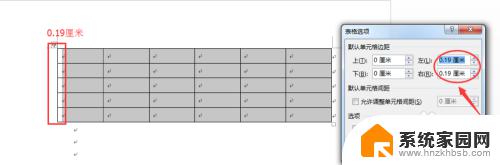
3.方法二:
1.选择整个表格(按住左上角符号)→右键→表格属性
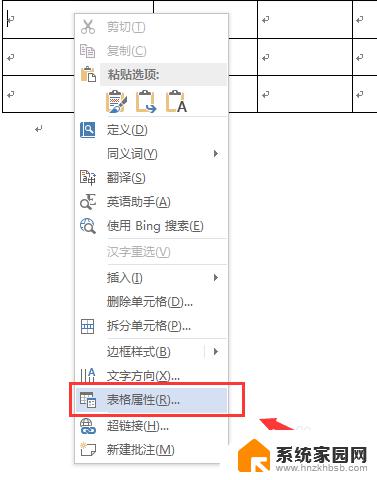
4.2.选择表格→选项→表格选项中设置默认单元格边距,都设置为0
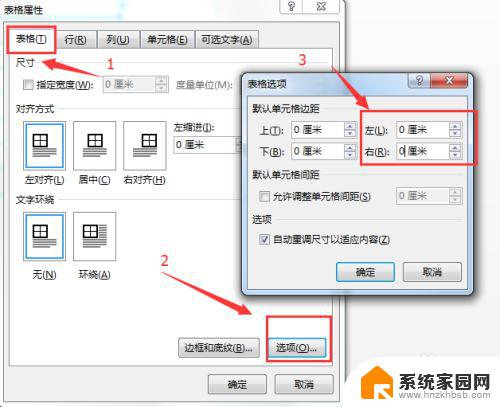
这就是取消Word表格缩进的全部内容,如果您遇到了这种情况,可以按照本文提供的方法进行解决,希望这篇文章能对您有所帮助。